
时间:2020-07-08 23:39:23 来源:www.win10xitong.com 作者:win10
我们的电脑都安装的是windows系统来进行办公或者娱乐,有时候会遇到一些比如win10系统如何屏蔽优酷广告的问题。win10系统如何屏蔽优酷广告问题对于很多新手来说就不太容易自己解决,大部分时候都会去求助别人,我们应当如何处理这个问题呢?小编今天解决的方法是这样:1、首先,打开计算机资源管理器。方法是在桌面上直接双击计算机快捷方式,或者在开始菜单中点击计算机按钮,打开资源管理器。2、在资源管理器的地址栏中,输入下面这样一个路径信息。C:\WINDOWS\system32\drivers\etc 你可以在这里复制这个路径,然后粘贴到资源管理器的地址栏里,以防出错就解决了。好了,没有图可能不好理解,下面我们再一起来看看win10系统如何屏蔽优酷广告的修复办法。
具体方法如下:
1、首先,打开计算机资源管理器。方法是在桌面上直接双击计算机快捷方式,或者在开始菜单中点击计算机按钮,打开资源管理器。
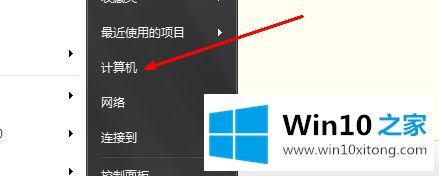
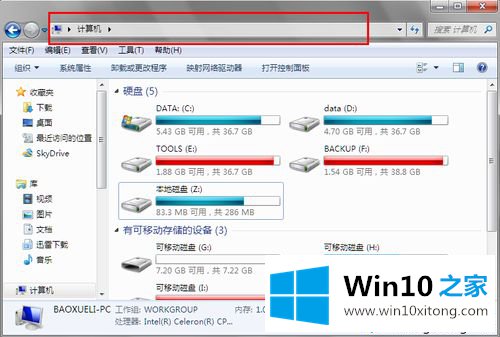
2、在资源管理器的地址栏中,输入下面这样一个路径信息。C:\WINDOWS\system32\drivers\etc 你可以在这里复制这个路径,然后粘贴到资源管理器的地址栏里,以防出错。
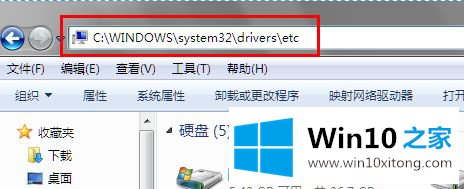
3、在这个文件夹里面,会有一个hosts文件。如果你双击打开这个文件,会出现让你选择打开方式,你选择用词本打开。
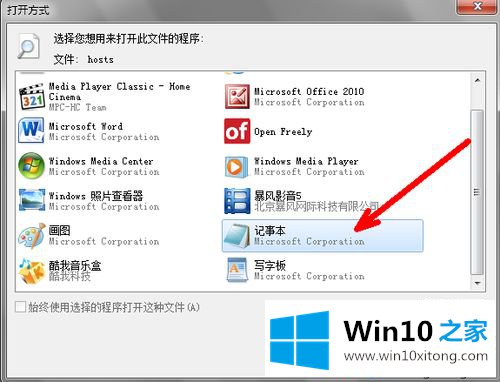
4、如果你以前曾经把记事本功能添加进了右键,那么你可以直接在这个文件上点击右键,选择用记事本打开。
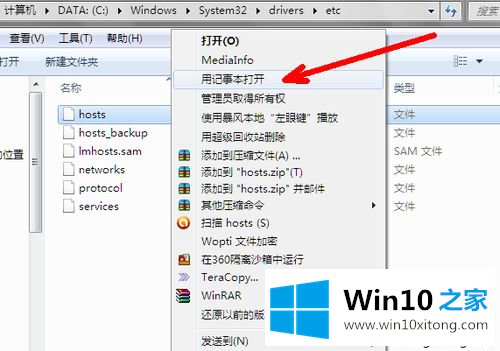
5、在记事本里,添加下面这些字符。要注意,这一组代码前面要空一行。你可以复制下面代码粘贴到记事本中。如图所示。代码如下。
#优酷127.0.0.1 atm.youku.com127.0.0.1 Fvid.atm.youku.com127.0.0.1 html.atm.youku.com127.0.0.1 valb.atm.youku.com127.0.0.1 valf.atm.youku.com127.0.0.1 valo.atm.youku.com127.0.0.1 valp.atm.youku.com127.0.0.1 lstat.youku.com127.0.0.1 speed.lstat.youku.com127.0.0.1 urchin.lstat.youku.com127.0.0.1 stat.youku.com127.0.0.1 static.lstat.youku.com127.0.0.1 valc.atm.youku.com127.0.0.1 vid.atm.youku.com127.0.0.1 walp.atm.youku.com

6、粘贴完之后,点击左上角文件,选择保存退出即可。
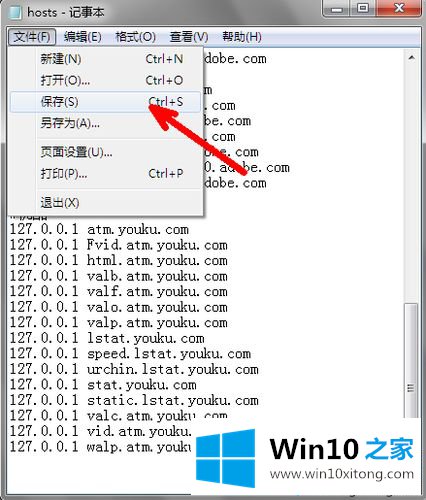
7、这时你再打开优酷一个视频看一看,你会发现不再出现广告了,这样节省了很多时间。
8、但是,经过一段时间之后,再打开某个视频之后,有时候会出现下面这样的情况。无法正常播放了。虽然没有广告了,但现在视频也没有了,怎么办呢?

9、在视频位置上点击右键,此时会弹出一个flash菜单,点击菜单中的设置。
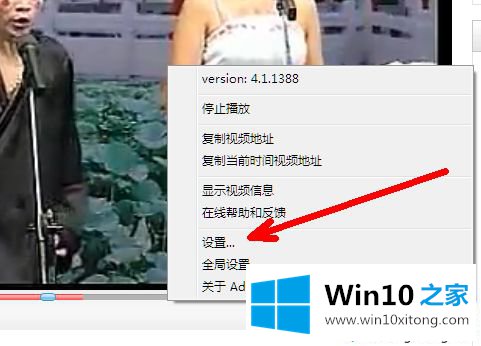
10、这时候有一个flash的设置,你可以设置一下本地缓存大小,就是下文的那个文件夹图标,然后拖动中间的那个进度条,向左拖动,直到显示右边的缓存大小为10KB的时候,停止,然后关闭即可。
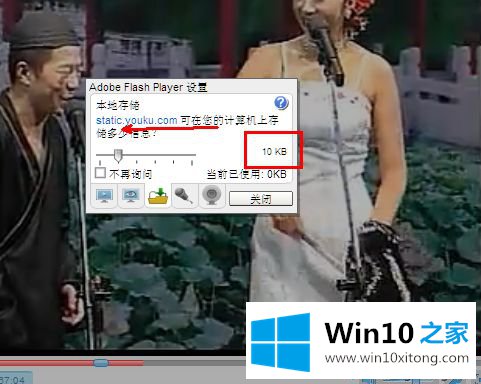
11、这时你再试一下吧,经过这样的设置就可以无广告无阻碍地观看视频了。
根据上文教程步骤设置之后,win10系统打开优酷播放器看电影就直接开播了,没有烦人的广告,是不是很不错的办法?
有关win10系统如何屏蔽优酷广告的情况小编在以上的文章中就描述得很明白,只要一步一步操作,大家都能处理。以上的文章如果对你的问题有所帮助,希望对本站多多支持。